Savez-vous quelle est la bande-annonce de film la plus regardée de tous les temps ? C'est "Avengers :Fin de partie" par Marvel Studio. Savez-vous quel est le film le plus rentable de tous les temps? C'est "Avengers :Fin de partie" encore. Conclusion :Votre bande-annonce vend votre film.
Si vous voulez encourager et convaincre les gens d'aller regarder votre film dans des cinémas ou sur des plateformes en ligne, vous devez avoir une bande-annonce épique dont votre public tombera amoureux. Ces courts clips vidéo créent la première impression et donnent une idée de votre film, de son thème, de sa distribution et de sa production.
Créer une bande-annonce pour votre film est une toute autre forme d'art, qui, heureusement, est maintenant possible avec des outils de montage vidéo en ligne.
Créateur vidéo Renderforest fournit des modèles de bande-annonce de film prêts à l'emploi et entièrement personnalisables, où vous pouvez ajouter vos vidéos, images et textes, et préparer votre bande-annonce de film en quelques minutes. Voici une courte bande-annonce que nous avons créée avec l'un de nos modèles.
Dans ce didacticiel, nous allons passer en revue le processus de création d'une bande-annonce de film comme celle-ci. Alors, commençons tout de suite !
Tout d'abord, vous devez vous inscrire ou connectez-vous à votre compte Renderforest. Allez ensuite dans "Créer une vidéo" section en haut du menu, "Vidéos d'animation" puis le " Bandes-annonces de films" Catégorie.
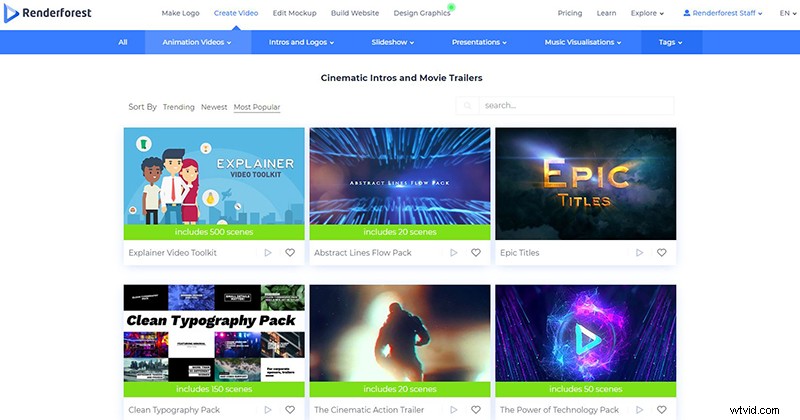
Choisissez un modèle que vous aimez et cliquez sur "Créer maintenant" pour commencer à faire votre bande-annonce de film. Pour ce tutoriel, nous choisirons le "The Cinematic Action Trailer" modèle.
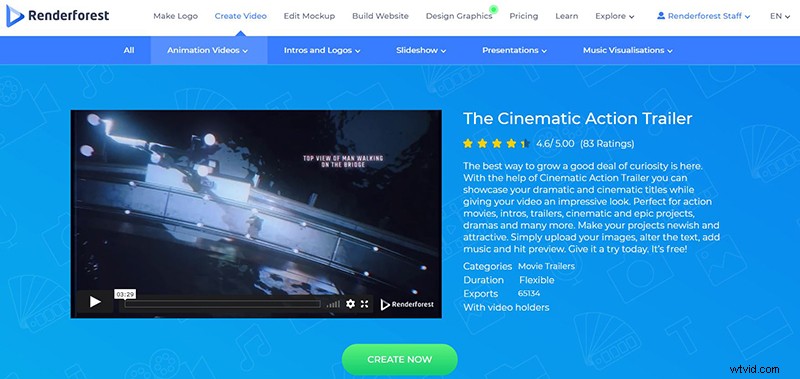
Cliquez sur "Créer" , pour sélectionner les scènes dont vous avez besoin pour votre bande-annonce de film.

Vous trouverez ici différentes scènes avec logo, texte, vidéo et porte-photos. Nous choisirons des scènes de chaque catégorie pour faire une bande-annonce de film.
Une fois que vous avez sélectionné les scènes dont vous avez besoin, cliquez sur "Insérer" pour commencer à les éditer.
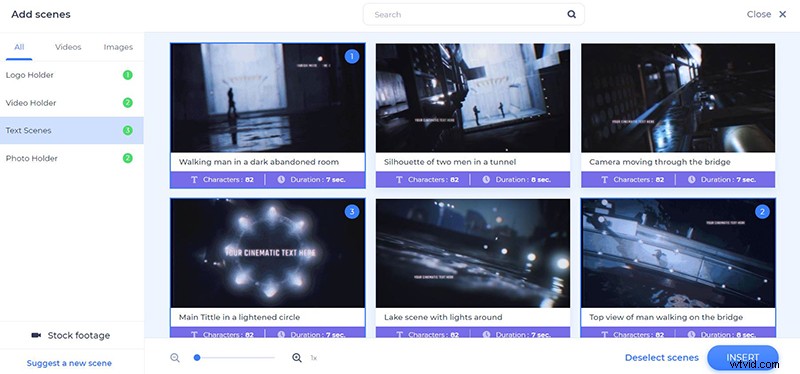
Il est maintenant temps d'ajouter quelques courtes vidéos de votre film au modèle de bande-annonce et de créer une bande-annonce de film pour intriguer votre public. Pour ce faire, cliquez sur un support vidéo et choisissez l'une des options suivantes :sélectionnez une vidéo sur votre appareil, collez le lien du fichier multimédia s'il se trouve sur le Web ou choisissez-en un parmi vos téléchargements précédents.
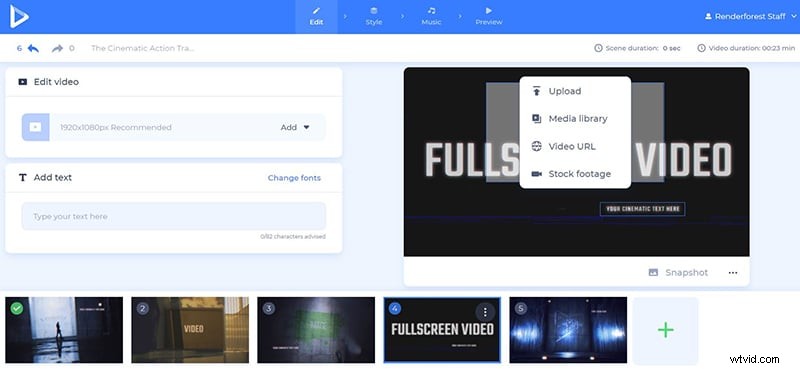
Si vous pensez que vous n'avez pas de vidéo appropriée pour une certaine scène, choisissez la "Séquences d'archives" option et choisissez un fichier vidéo dans notre vaste collection. Recherchez le sujet dont vous avez besoin et après avoir sélectionné une vidéo, cliquez sur "Insérer" confirmer.
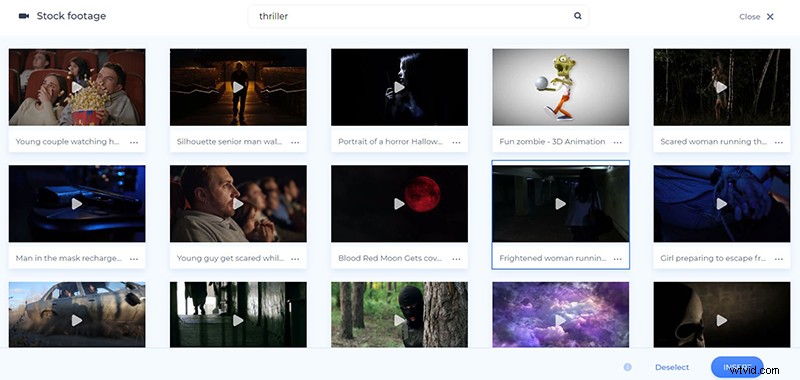
Ensuite, nous devons couper la vidéo pour ne pas trop gâcher le film et laisser un mystère à découvrir pendant le film. La grande chose est que vous pouvez le faire juste après avoir ajouté votre vidéo. Coupez également le son de la vidéo pour ajouter ultérieurement une piste musicale ou une voix off à votre bande-annonce.
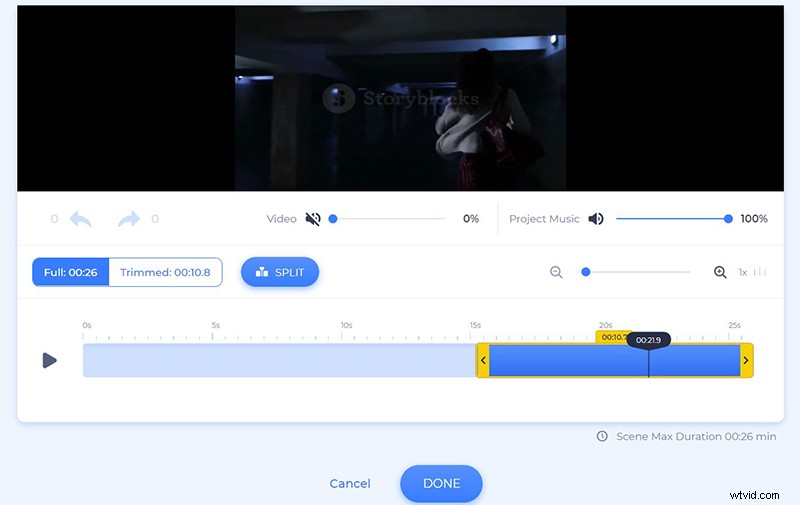
Incluez ensuite votre affiche de film dans la bande-annonce. Cliquez sur le support d'image pour télécharger votre fichier image, allez dans la « Médiathèque » pour choisir parmi vos téléchargements précédents, collez le lien de l'URL de l'image ou sélectionnez-en une dans notre "Image de stock" .
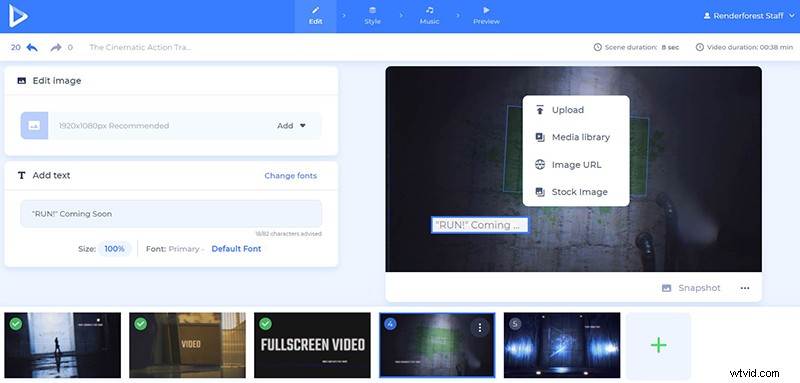
Vous pourrez ensuite recadrer, faire pivoter ou retourner votre affiche et la rendre plus adaptée à la scène du support d'image dans le modèle de bande-annonce.
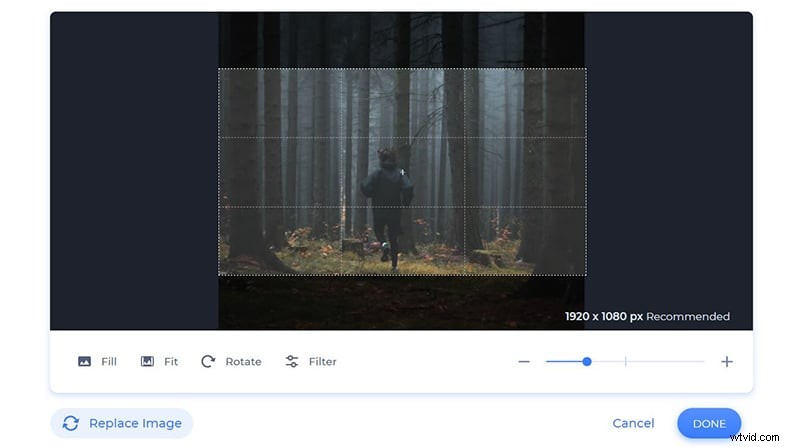
Téléchargez votre logo de production au début, ou à la fin de votre bande-annonce, et si vous n'en avez pas encore, créez-le avec Renderforest, en choisissant le dernier "Créer un logo" option.
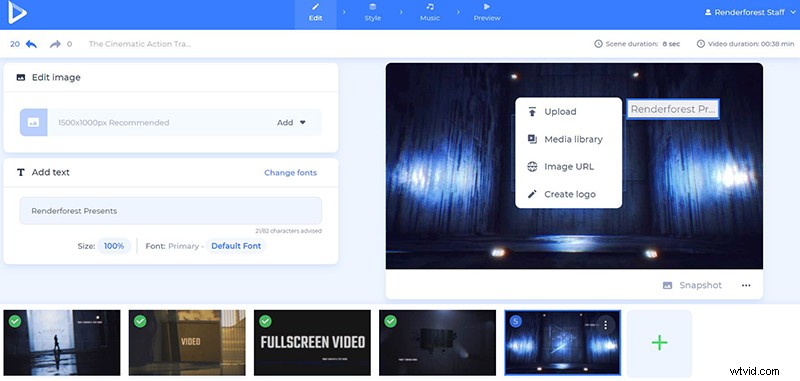
Ajoutez des textes à vos scènes en cliquant sur les supports de texte. Veillez à ne pas dépasser le nombre de caractères maximum autorisé, et choisissez la taille de votre texte la mieux adaptée à vos scènes.
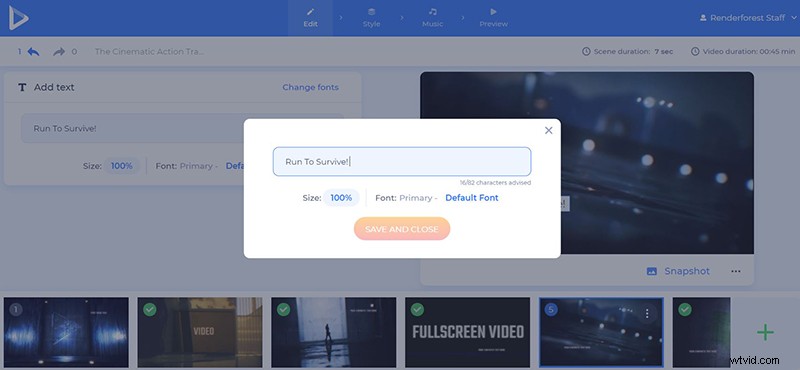
Additionally, you can move, duplicate, replace, and delete your scenes, as well as add some new ones, if needed.
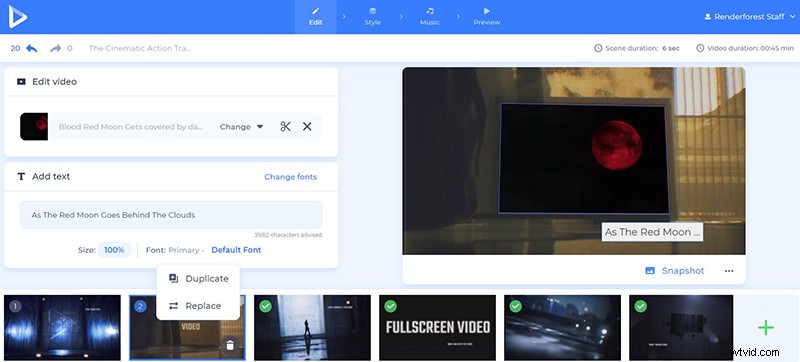
When all the necessary changes are done in the trailer template, go to the next step and pick the font of your text. The “Generate” button will help you preview the changes before moving on to the next step.
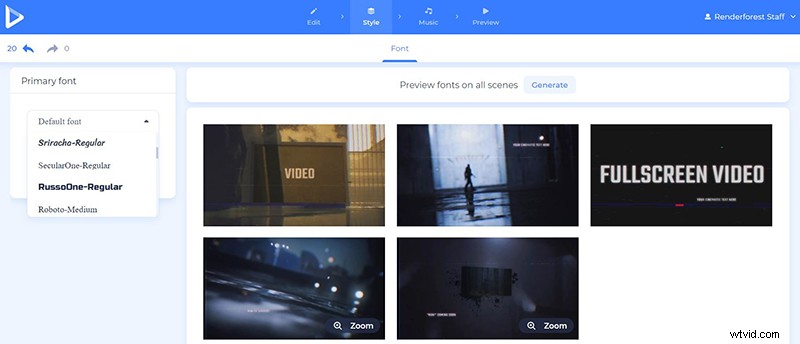
Then go to the “Music” section to select a track from our library or upload your own music. Recording a voiceover right on the spot and adding it to your project is another great and doable idea when making a trailer.
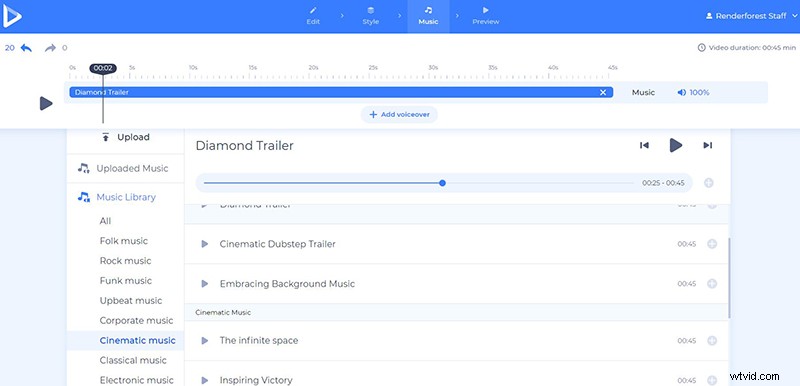
Your movie trailer is almost ready, so now it’s time to “Free preview” the final result, before downloading it.
You have two options to download your great trailer. The first one is the free option, which offers SD360 quality videos with the Renderforest watermark.
And with the “HD export” option you can download your movie trailer in high quality and without a watermark. Find more details about our pricing here .
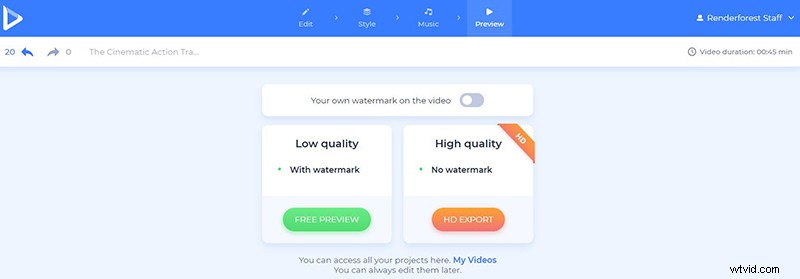
Your movie trailer will be ready within minutes and saved in the “My videos” section of your profile. Share the movie trailer with the world, by posting it on YouTube, Facebook, or IGTV, to create excitement around your upcoming masterpiece.
Meanwhile, here are some other presets you might like to use to make a trailer:
Sci-Fi Space Trailer
Make cinematic 3D videos with flexible scenes and futuristic themes. Combining your text and media files with music and space scenes, you will be able to create realistic videos suitable for your science movie, presentation, and other projects.
Epic Titles
Give an epic and mystical feel to your videos, using this template. Perfect for video and movie openers, trailers, YouTube channel intros, and more.
Cosmic Typography Teaser
This space-themed template offers over 20 epic scenes to help you create a masterpiece. Choose the scenes you like, add your text, a music track, and your video will be ready within minutes. Suitable for movie trailers, promotional videos, and announcements.
